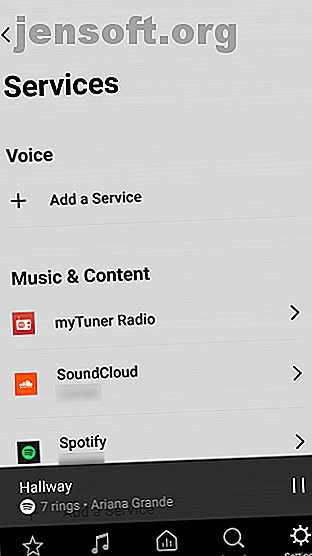
3 manieren om muziek naar uw Sonos-luidspreker te streamen
Advertentie
Sonos is een bedrijf dat niet alleen luidsprekers maakt, maar ook software om die luidsprekers aan elkaar te koppelen en via hen muziek af te spelen. Als je zojuist je nieuwe Sonos-luidspreker hebt ingesteld, laten we je zien hoe je deze kunt gebruiken om muziek af te spelen van verschillende bronnen, bediend via een smartphone-app.
1. Speel muziek van streamingdiensten


Het meest voorkomende gebruik voor een Sonos-luidspreker is het afspelen van muziek van streamingdiensten. Om het meeste uit je Sonos-luidspreker te halen, is het het beste als je een bestaand account hebt voor een streamingdienst zoals Spotify. Om een streamingservice aan je Sonos-systeem toe te voegen, open je de Sonos-app en kies je Instellingen in het menu onderaan.
Ga nu naar Services . Kijk in het gedeelte Muziek en inhoud en klik op Een service toevoegen .
Hier vindt u opties voor services die werken met Sonos, waaronder Spotify, Amazon Music, Apple Music, Audible, Google Play Music, Last.fm, SoundCloud, Stitcher en nog veel meer.
Tik op de naam van een service om er meer informatie over te krijgen en klik op Toevoegen aan Sonos om de service met Sonos te gebruiken. Nadat de service is geïnstalleerd, kunt u zich aanmelden met de gebruikelijke naam en het wachtwoord dat u voor de service gebruikt. Daarna kan je muziek via Sonos worden afgespeeld.


Om muziek via Spotify af te spelen, gaat u bijvoorbeeld naar Bladeren in het hoofdmenu en kiest u vervolgens Spotify . Vanaf hier kunt u Spotify-afspeellijsten zoals grafieken, nieuwe releases en genres bekijken. Of je kunt je muziek selecteren om de muziek te zien die is opgeslagen in je Spotify-account, inclusief je afspeellijsten.
Zoek het gewenste album, nummer of afspeellijst om te beginnen met spelen. Klik vervolgens op Afspelen of Shuffle en de muziek wordt afgespeeld via je Sonos-systeem.
Je zult ook merken dat opties uit je services zijn toegevoegd aan je Sonos-startscherm. Wanneer je Spotify gaat gebruiken, vind je opties zoals afspeellijsten en recent afgespeelde nummers verschijnen in het Spotify-gedeelte van Mijn Sonos . U kunt op een van deze items tikken om albums of afspeellijsten opnieuw af te spelen.
2. Speel muziek af vanaf uw opslag of harde schijf


Je kunt ook je Sonos-luidspreker gebruiken om muziek af te spelen die je op een van je apparaten hebt opgeslagen. Dit is handig als u bijvoorbeeld muziek op uw telefoon hebt opgeslagen en deze in goede kwaliteit via de luidspreker wilt afspelen. Hiertoe opent u de Sonos-app op het apparaat met de muziek die u wilt afspelen en gaat u naar de optie Bladeren in het onderste menu.
Onderaan het menu ziet u een optie voor Op dit mobiele apparaat . Klik hierop en je ziet alle muziek die op je telefoon is opgeslagen, ingedeeld in categorieën zoals Artiesten, Albums, Genres, Afspeellijsten en Podcasts . Zoek het album, de artiest of het nummer dat u wilt afspelen en klik op de titel.
Nu wordt de muziek van je telefoon afgespeeld via je Sonos en kun je het afspelen bedienen met de app op dezelfde manier als muziek van streamingdiensten.
3. Luister naar de radio op Sonos met TuneIn


Als je graag naar de radio luistert, heeft Sonos een enorm scala aan radiostations. Hoe luister je naar live radio op een Sonos-luidspreker? Hoe luister je naar live radio op een Sonos-luidspreker? In dit artikel helpen we je radio-apps toe te voegen aan je Sonos. systeem en gebruik de URL-functie om naar andere radiozenders op uw Sonos-luidspreker te luisteren. Lees meer van over de hele wereld waarnaar u via internet kunt luisteren. Sonos wordt standaard geleverd met de TuneIn-radioservice al geïnstalleerd.
Om een radiostation te vinden om naar te luisteren, kunt u de zoekfunctie gebruiken in het menu onderaan de app om naar een specifiek station te zoeken. Bijna alle radiostations hebben nu een online versie, zelfs kleine lokale zenders, dus u zou moeten kunnen vinden wat u zoekt.
Of om naar radiostations te bladeren, kiest u de optie Bladeren in het onderste menu. Selecteer nu Radio by TuneIn . Vanaf hier kunt u zoeken naar Lokale radio (als u uw locatie instelt of locatieservices op uw apparaat inschakelt) of u kunt door categorieën bladeren zoals Muziek, Sport of Talk .
Wanneer u een station vindt waarnaar u wilt luisteren, tikt u op de naam om te beginnen met spelen.
U kunt de zender ook toevoegen aan Mijn radiozenders door op de drie puntjes naast de zendernaam te klikken en vervolgens Meer te kiezen. Vanaf hier kunt u Toevoegen aan Mijn radiostations kiezen. Op deze manier verschijnt het station in het gedeelte Mijn radiostations van de TuneIn-service.
Favorieten toevoegen aan uw Sonos-startscherm


Als er een radiostation, album, artiest, programma of afspeellijst is waarnaar je regelmatig luistert, kun je deze toevoegen aan je Sonos-favorieten. Op die manier verschijnt het op het startscherm van je Sonos-app voor eenvoudige toegang.
Wanneer je aan het browsen bent en je vindt een artiest die je bijvoorbeeld aan je favorieten wilt toevoegen, zoek dan naar de drie verticale stippen rechtsboven op de pagina. Klik hierop en kies Artiest toevoegen aan mijn Sonos . Wanneer je de Sonos-app opent, zie je die artiest in het startscherm van My Sonos .
Je kunt hetzelfde doen met nummers die momenteel worden afgespeeld met behulp van de drie verticale stippen rechts van de naam van het nummer, en je kunt favorieten toevoegen uit bronnen zoals Spotify of TuneIn Radio en uit je muziekbibliotheek.
Muziek afspelen via verschillende luidsprekers in een opstelling met meerdere kamers


Een van de beste functies van Sonos is dat u meerdere verschillende luidsprekers aan elkaar kunt koppelen die verspreid zijn over uw hele huis. Nadat je je eerste luidspreker hebt gebruikt om je Sonos-systeem in te stellen, kun je extra luidsprekers of soundbars toevoegen aan elke kamer waar je muziek wilt afspelen.
Wanneer je via Sonos muziek of een radiostation afspeelt, zie je een pictogram van een vierkant met een pijl rechtsonder. Als u hierop klikt, worden de namen van al uw luidsprekers in uw systeem weergegeven. Als u wilt wijzigen welke luidspreker de huidige muziek afspeelt, vinkt u het vakje naast de naam van een luidspreker aan of uit.
U kunt dezelfde muziek op meerdere luidsprekers afspelen door de vakjes aan te vinken naast alle luidsprekers die u wilt spelen. U kunt ook op het item Ruimten in het menu onderaan de app klikken om een lijst met alle luidsprekers in uw systeem weer te geven. In het systeem dat in de afbeeldingen wordt weergegeven, is er slechts één luidspreker, maar als u meerdere luidsprekers hebt, worden deze hier weergegeven.
Vanaf hier kunt u twee of meer luidsprekers "groeperen" zodat ze samen spelen, evenals de functie Pause all rechtsboven gebruiken om alle muziek te stoppen die momenteel in uw huis wordt afgespeeld.
Gebruik Sonos-luidsprekers om overal in huis muziek af te spelen
Met deze methoden kun je bijna overal muziek afspelen via je Sonos-systeem. Als je overweegt je Sonos-installatie uit te breiden, ben je misschien geïnteresseerd in onze review van de Sonos One, wat een slimme luidspreker zou kunnen zijn om ze allemaal te regeren Sonos One Review: Is dit de enige slimme luidspreker om ze allemaal te regeren? Sonos One Review: is dit de enige slimme luidspreker om ze allemaal te regeren? Sonos en Alexa, in één apparaat. Dankzij de superieure geluidskwaliteit is dit het beste Echo-apparaat tot nu toe - en met ondersteuning van Google Assistent die binnenkort wordt beloofd, is het de enige spreker die over ze regeert. Lees verder .
Ontdek meer over: Sonos, Spotify.

